文章編號: 000126747
Anleitung zum Kündigen von Abonnementservices für Kundensupport
摘要: Erfahren Sie, wie Sie Dell Supportservices für PrivatanwenderAbonnements wie Premium Support kündigen können. Befolgen Sie einfache Schritte, um Ihr Abonnement zu beenden.
文章內容
說明
Hinweis: Screenshots werden auf Englisch zur Verfügung gestellt, aber die Erfahrung ist gemäß Ihrem aktuellen Standort lokalisiert.
Sie können Abonnements mit den folgenden zwei Methoden kündigen:
Abonnement über Dell Digital Locker kündigen
Hinweis: Der Dell Digital Locker-Kündigungsprozess funktioniert nur für die Kündigung von Premium-, Premium Support Plus- und APEX Device Manage-Services-Abonnements. Wenden Sie sich zur Kündigung von ProSupport-, ProSupport Plus- oder ProSupport Flex-Abonnements an die Dell Kundenbetreuung vom Bestellsupport.
- Rufen Sie Dell Digital Locker auf. Klicken Sie auf die Schaltfläche Anmelden , um sich mit der E-Mail-Adresse, die zum Zeitpunkt des Kaufs des Dell Produkts verwendet wurde, bei Ihrem Dell Konto anzumelden.
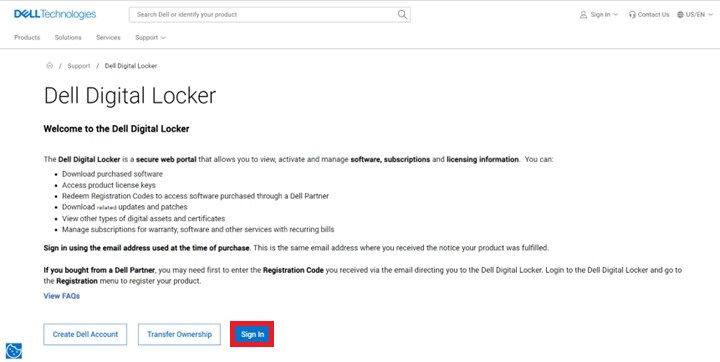
Abbildung 1. Anmeldung bei Dell Digital Locker - Sobald Sie sich bei Dell Digital Locker angemeldet haben, zeigt Dell Digital Locker ein Dashboard mit erworbenen Produkten und Services an.
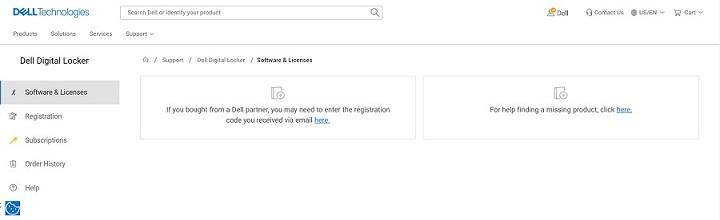
Abbildung 2. Dell Digital Locker Dashboard - Klicken Sie auf Abonnements. Das Dashboard zeigt die für Ihre Dell Produkte erworbenen Hardware- und Softwareabonnements an.
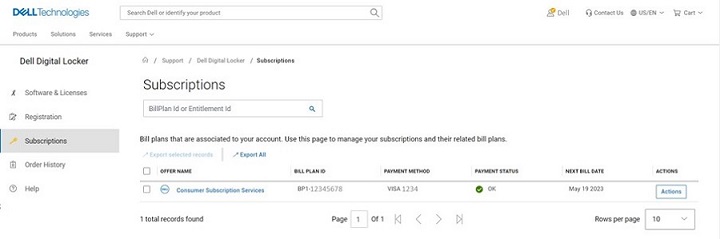
Abbildung 3 Klicken Sie auf die Registerkarte „Abonnement. - Klicken Sie auf die Schaltfläche Aktion für die zu kündigenden Abonnementservices für Privatanwender und klicken Sie dann auf Abonnements verwalten.
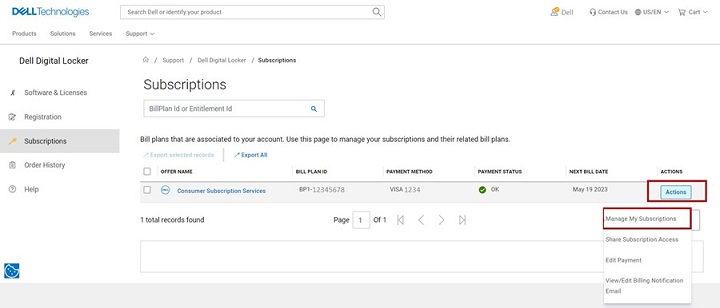
Abbildung 4. Klicken Sie auf Aktionen und dann auf Abonnements verwalten. - Die Abonnementdetails Ihres Dell Produkts werden angezeigt. Scrollen Sie bis zum Ende der Seite, um die Service-Tag-Nummer zu finden. Klicken Sie auf die Service-Tag-Nummer .
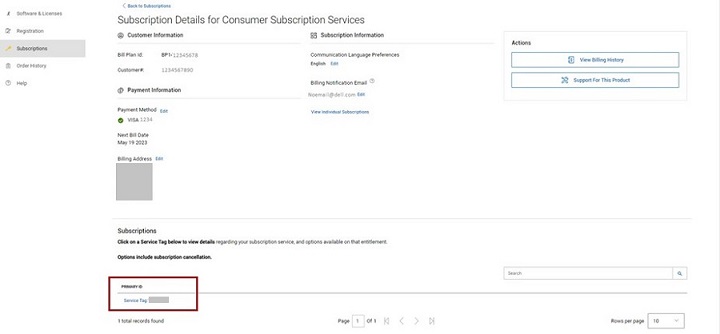
Abbildung 5. Klicken Sie unten auf der Seite auf die Service-Tag-Nummer. - Auf der Seite mit den Produktdetails zum Abonnement werden die Details zum Abonnementservice, die Service-Tag-Nummer und der Rechnungsplan Ihres Dell Produkts angezeigt. Klicken Sie auf die Schaltfläche Kündigen , um den Abonnementservice zu kündigen.
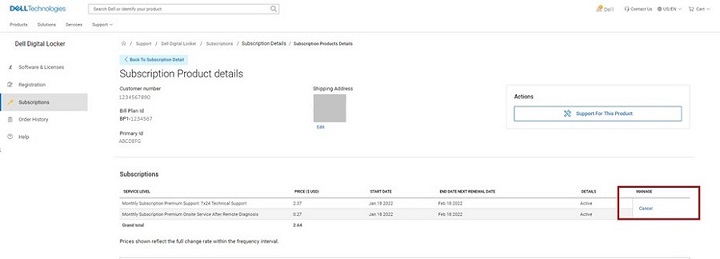
Abbildung 6. Klicken Sie auf die Schaltfläche "Abbrechen". - Sobald die Kündigung abgeschlossen ist, wird auf der Seite eine Bestätigung angezeigt.
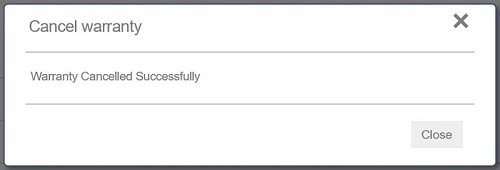
Abbildung 7: Gewährleistung erfolgreich gekündigt
Abonnement über Dell Konto kündigen
- Rufen Sie die Dell Kontoseite auf. Klicken Sie auf die Schaltfläche Anmelden , um sich mit der E-Mail-Adresse, die Sie beim Kauf des Dell Produkts verwendet haben, oder mit der E-Mail-Adresse und dem Kennwort Ihres Dell Kontos bei Ihrem Dell Konto anzumelden.
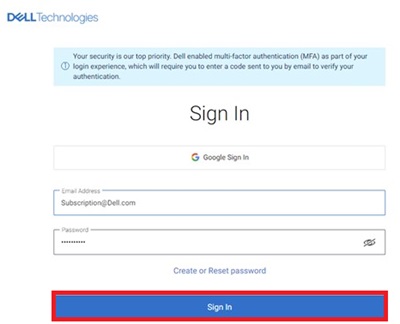
Abbildung 8. Anmeldeseite für das Dell Konto - Sobald Sie sich beim Dell Konto angemeldet haben, wird auf der Startseite ein Dashboard mit den erworbenen Produkten und Services, Kontodetails, Prämien usw. angezeigt. Klicken Abonnements im linken Bereich.
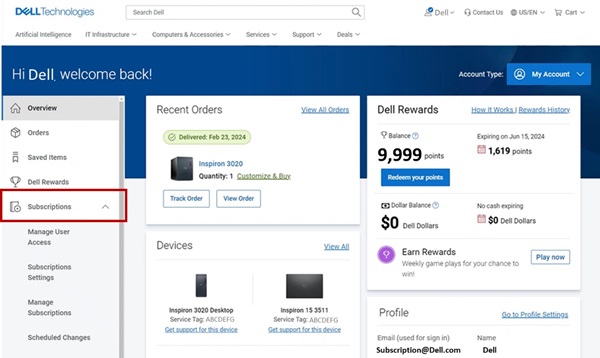
Abbildung 9. Klicken Sie auf Abonnements. - Klicken Sie auf Abonnements verwalten und dann auf Anzeigen.
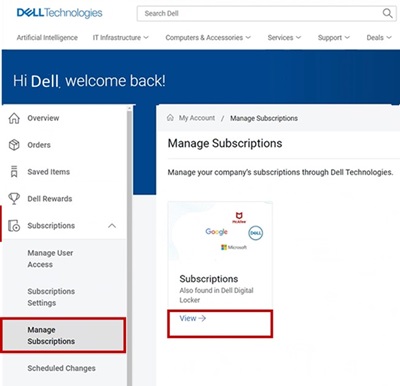
(Abbildung 10.) Abonnements managen - Das Dashboard zeigt die für Ihre Dell Produkte erworbenen Hardware- und Softwareabonnements an.
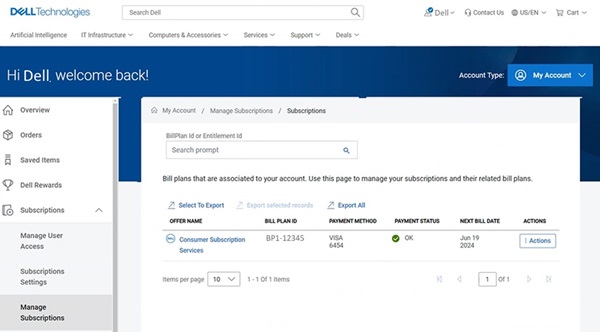
(Abbildung 11.) Dashboard für Dell Konto - Klicken Sie auf die Schaltfläche Aktion für die zu kündigenden Abonnementservices für Privatanwender und klicken Sie dann auf Abonnements verwalten. Sie können auch auf Abonnementservices für Privatanwender klicken.
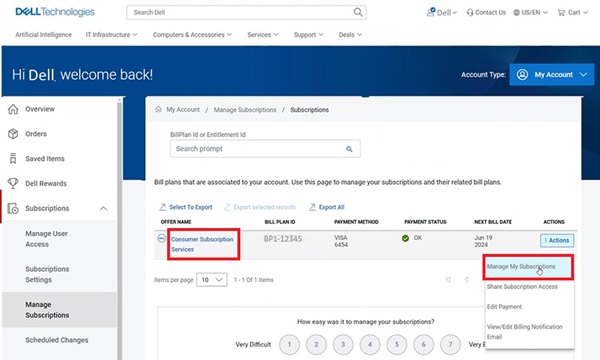
(Abbildung 12.) Klicken Sie auf Abonnements verwalten oder Abonnementservices für Privatanwender. - Die Abonnementdetails Ihres Dell Produkts werden angezeigt. Klicken Sie auf die Schaltfläche Update/Cancel .
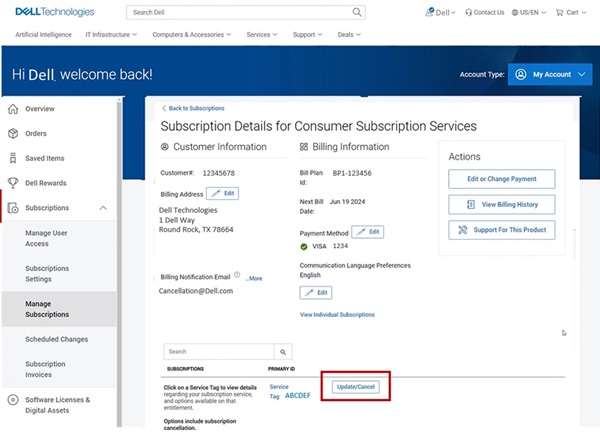
Abbildung 13. Abonnementdetails Ihres Dell Produkts - Auf der Seite mit den Produktdetails zum Abonnement werden die Details zum Abonnementservice, die Service-Tag-Nummer und der Rechnungsplan Ihres Dell Produkts angezeigt. Klicken Sie auf die Schaltfläche "Kündigen ", um das Abonnement zu kündigen.
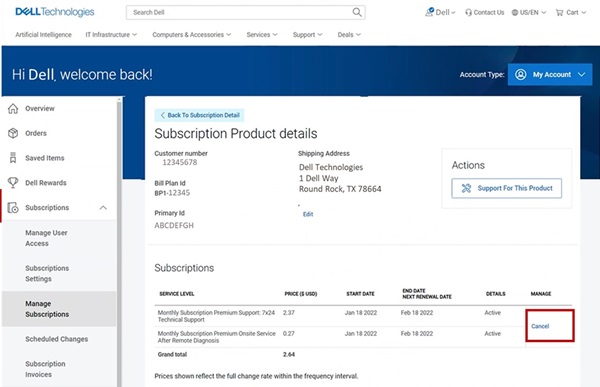
Abbildung 14. Klicken Sie auf die Schaltfläche "Abbrechen".
其他資訊
Empfohlene Artikel
Hier sind einige empfohlene Artikel zu diesem Thema, die für Sie von Interesse sein könnten:
文章屬性
受影響的產品
Alienware, Inspiron, XPS, Alienware, Inspiron, XPS
產品
Inspiron, XPS, Alienware, Inspiron, XPS
上次發佈日期
12 6月 2024
版本
20
文章類型
How To